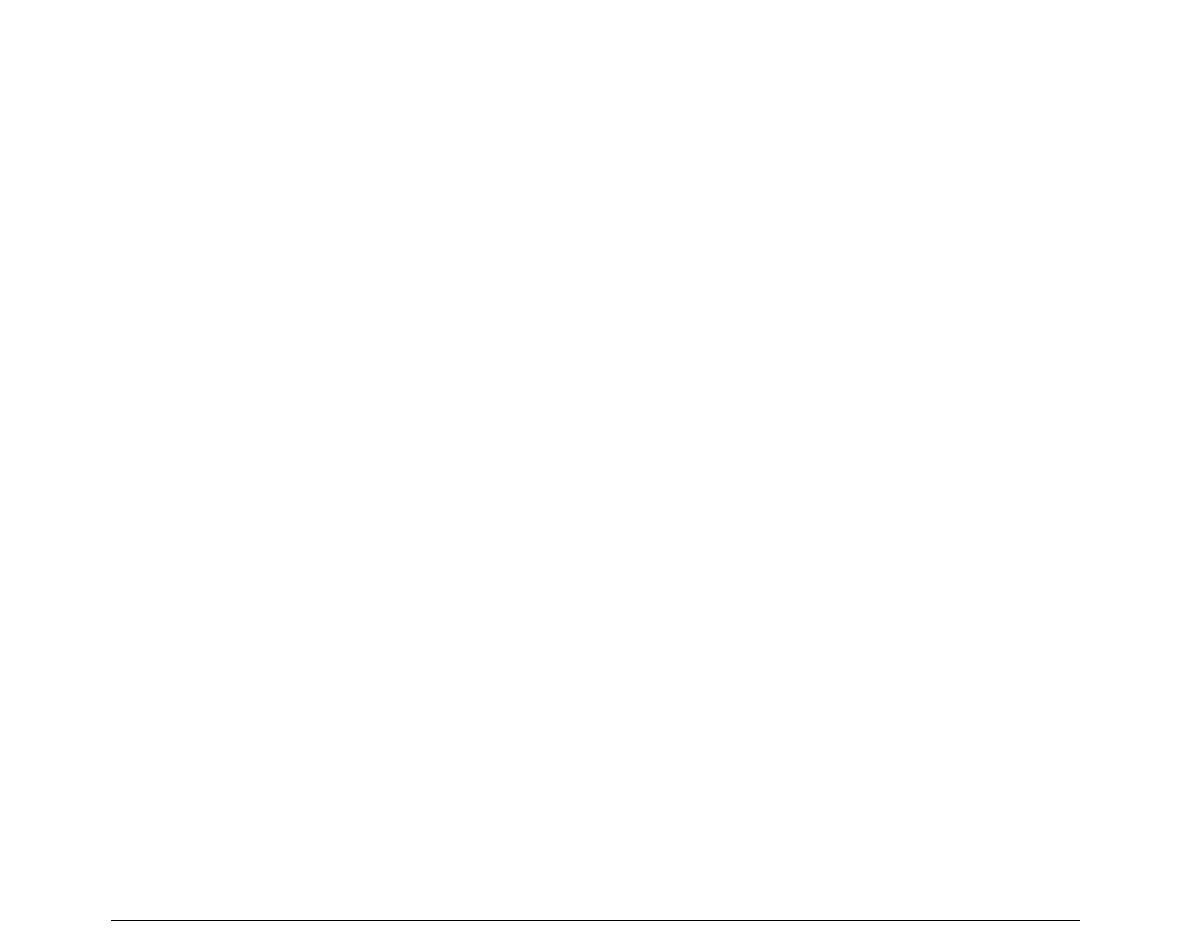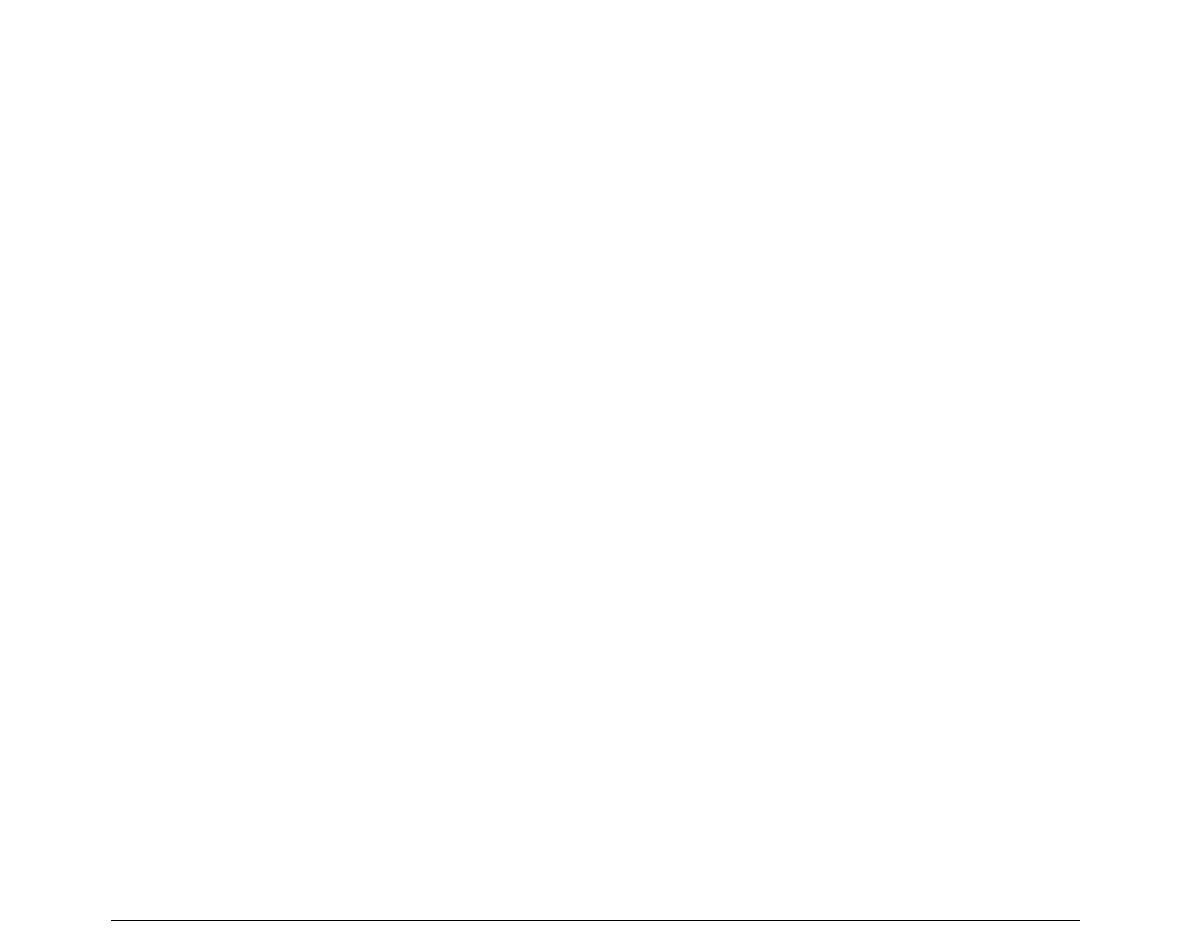
3
I
I
n
n
h
h
a
a
l
l
t
t
s
s
v
v
e
e
r
r
z
z
e
e
i
i
c
c
h
h
n
n
i
i
s
s
I
I
n
n
h
h
a
a
l
l
t
t
s
s
v
v
e
e
r
r
z
z
e
e
i
i
c
c
h
h
n
n
i
i
s
s.........................................
3
3
E
E
i
i
g
g
e
e
n
n
s
s
c
c
h
h
a
a
f
f
t
t
e
e
n
n
d
d
e
e
s
s
D
D
r
r
u
u
c
c
k
k
e
e
r
r
s
s ........................
4
4
D
D
e
e
n
n
D
D
r
r
u
u
c
c
k
k
e
e
r
r
a
a
u
u
s
s
p
p
a
a
c
c
k
k
e
e
n
n................................
6
6
D
D
r
r
u
u
c
c
k
k
e
e
r
r
t
t
e
e
i
i
l
l
e
e ...................................................
7
7
Vordere Ansicht................................................ 7
Hintere Ansicht .................................................8
D
D
e
e
n
n
D
D
r
r
u
u
c
c
k
k
e
e
r
r
i
i
n
n
s
s
t
t
a
a
l
l
l
l
i
i
e
e
r
r
e
e
n
n...............................
9
9
Auswahl des Standortes...................................9
Installation der Papierablage..........................10
Verbindung des Netzkabels ...........................12
Installation der Farbbandkassette..................13
H
H
a
a
n
n
d
d
h
h
a
a
b
b
u
u
n
n
g
g
d
d
e
e
s
s
P
P
a
a
p
p
i
i
e
e
r
r
s
s ...........................
1
1
5
5
Papier laden....................................................15
Einzelblätter einführen ................................15
Endlospapier laden .....................................18
D
D
a
a
s
s
B
B
e
e
d
d
i
i
e
e
n
n
f
f
e
e
l
l
d
d ............................................
2
2
1
1
Funktionstasten ..............................................21
Kontrollanzeigen.............................................24
T
T
r
r
e
e
i
i
b
b
e
e
r
r
a
a
u
u
s
s
w
w
a
a
h
h
l
l............................................
2
2
5
5
V
V
e
e
r
r
b
b
i
i
n
n
d
d
u
u
n
n
g
g
m
m
i
i
t
t
d
d
e
e
m
m
R
R
e
e
c
c
h
h
n
n
e
e
r
r ....................
2
2
6
6
Einstellung der Schnittstellenparameter.........27
Parallele Schnittstelle..................................27
Serielle Schnittstelle.................................... 27
D
D
r
r
u
u
c
c
k
k
e
e
i
i
n
n
e
e
r
r
T
T
e
e
s
s
t
t
s
s
e
e
i
i
t
t
e
e ..................................
2
2
9
9
D
D
r
r
u
u
c
c
k
k
e
e
r
r
k
k
o
o
n
n
f
f
i
i
g
g
u
u
r
r
i
i
e
e
r
r
u
u
n
n
g
g................................
3
3
1
1
Die Formulare drucken................................... 31
Die Formulare ausfüllen................................. 34
Die Formulare lesen....................................... 34
Schema des Konfigurierungsvorgangs.......... 35
Konfigurierungsparameter.............................. 36
Ausrichten der Druckposition ......................... 45
F
F
e
e
h
h
l
l
e
e
r
r
b
b
e
e
h
h
e
e
b
b
u
u
n
n
g
g...........................................
4
4
8
8
Entnahme von verklemmtem Papier.............. 48
Probleme mit der Druckqualität...................... 51
Hexadezimaler Druck..................................... 52
P
P
a
a
p
p
i
i
e
e
r
r
s
s
p
p
e
e
z
z
i
i
f
f
i
i
k
k
a
a
t
t
i
i
o
o
n
n
e
e
n
n..................................
5
5
3
3
Einzelblätter.................................................... 54
Endlospapier................................................... 55
T
T
e
e
c
c
h
h
n
n
i
i
s
s
c
c
h
h
e
e
D
D
a
a
t
t
e
e
n
n........................................
5
5
6
6
F
F
C
C
C
C
N
N
o
o
t
t
e
e
s
s ....................................................
5
5
9
9
Canadian D.O.C. Radio Interference
Regulation....................................................... 59
EWG-Vorschrift............................................... 59